После подключения источника данных можно начать их потоковую передачу в Excel.
Сбор данных
Для микроконтроллеров нажмите кнопку Start Data (Запуск данных) на вкладке Data Streamer. Данные будут передаваться в потоковом режиме на лист Data In (Входящие данные).
Входящие данные
На листе Data In (Входящие данные) можно найти данные, введенные в книгу. Данные отображаются в таблице данных с размерами 1+ строк в высоту и 1+ столбцов в ширину. Размер и другие параметры можно изменить на листе Settings (Параметры).
На листе Data In (Входящие данные) находятся две таблицы:
-
Current Data (Текущие данные). Строка Current Data (Текущие данные) всегда представляет самый последний набор точек данных. Если требуется одна точка данных, укажите ссылку на эту таблицу.
-
Historical Data (Архивные данные). Эта таблица представляет ряд точек данных. Потоки данных имеют два направления:
-
Новые в начале — в верхней строке отображается самый последний набор точек данных. Отсюда данные направляются вниз по таблице.
-
Новые в конце — в нижней строке отображается самый последний набор точек данных. Отсюда данные направляются вверх по таблице.
-
Исходящие данные
На листе Data Out (Исходящие данные) находятся данные, отправляемые к плате микроконтроллера. Эти данные могут представлять переменные, числа или текст программы управления. Распространенным применением листа Data Out (Исходящие данные) является сброс программы, установка значения переменной и многое другое. Новые данные отправляются только в том случае, если в выделенной таблице данных произошло изменение.
Запись данных
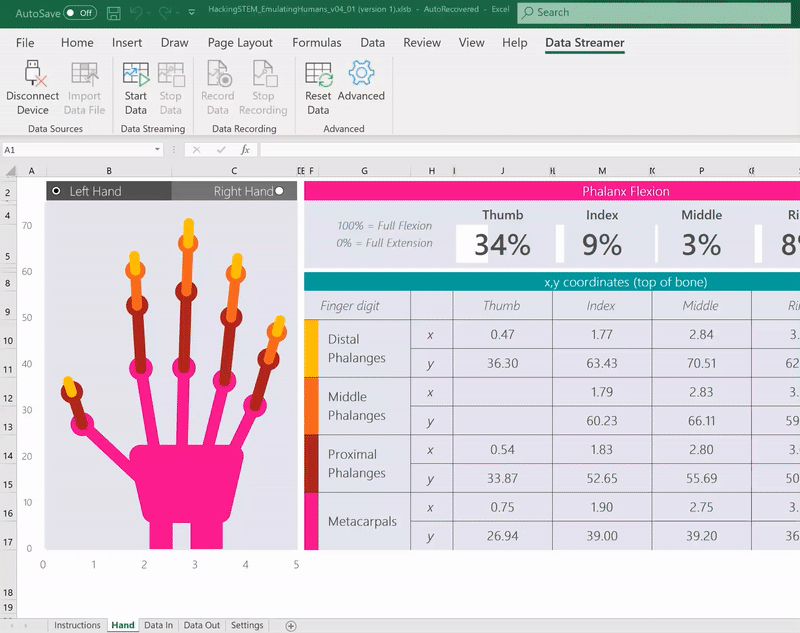
-
Если нужно записать в режиме реального времени данные, поступающие с устройства, нажмите кнопку Record Data (Запись данных). Запись начнется немедленно.
-
Если нужно ее прекратить, нажмите кнопку Stop Recording (Остановить запись). После этого вам будет предложено сохранить записанные данные в CSV-файл:
-
Чтобы воспроизвести данные, отключите устройство, выбрав в группе Data Sources (Источники данных) пункт Disconnect Device (Отключить устройство), и нажмите кнопку Import Data File (Импорт файла данных).
Дополнительные сведения
Вы всегда можете задать вопрос эксперту в Excel Tech Community или получить поддержку в сообществах.
См. также
Включение надстройки Data Streamer
Флеш-код и подключение микроконтроллера с помощью надстройки Data Streamer










